如何在 Excel 中製作折線圖

Excel 提供了多種圖形作為投影數據的一種方式。每個圖表都有自己的特點,因此當數據與正確的圖表一起顯示時更有意義。
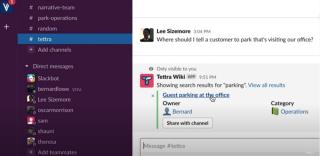
一個出色的 Wiki 工具將大大有助於提高您的團隊的工作效率。事實上,Wiki 一詞源自夏威夷語中的“快速”一詞,這解釋了為什麼 Wiki 旨在幫助遠程團隊快速解決問題、共享信息、允許新員工入職並為客戶查詢提供知識庫。
您可以使用 Wiki 工具允許員工在您的組織內協作創建、編輯和共享信息。因此,如果您正在尋找一種 Wiki 工具來幫助增強您的分佈式勞動力,這裡有八個選項可以嘗試。
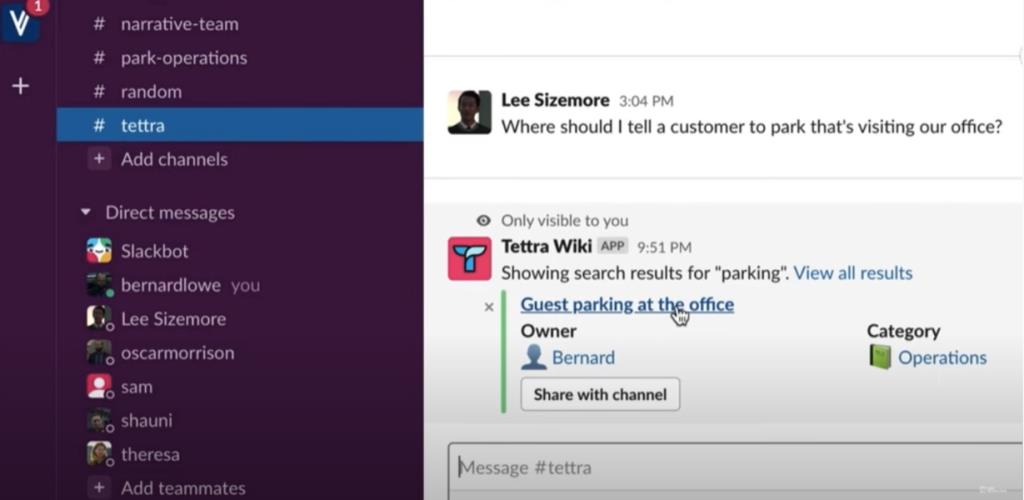
Tettra 是一款出色的 Wiki 軟件,特別是如果您有一個經常使用 Slack 的遠程團隊。它具有獨特的功能,允許用戶將任何 Tettra 類別連接到 Slack 中的相關頻道。通過這樣做,您將確信當有人向 Tettra 發布新內容時,團隊的其他成員將在 Slack 中收到通知。
那不是全部。您還可以直接從 Slack 訪問 Tettra 知識庫中的任何文檔。如果您對知識庫中存在的內容不感興趣,您可以直接從 Slack 建議要創建的新頁面。
Tettra 包含的最顯著特徵包括:
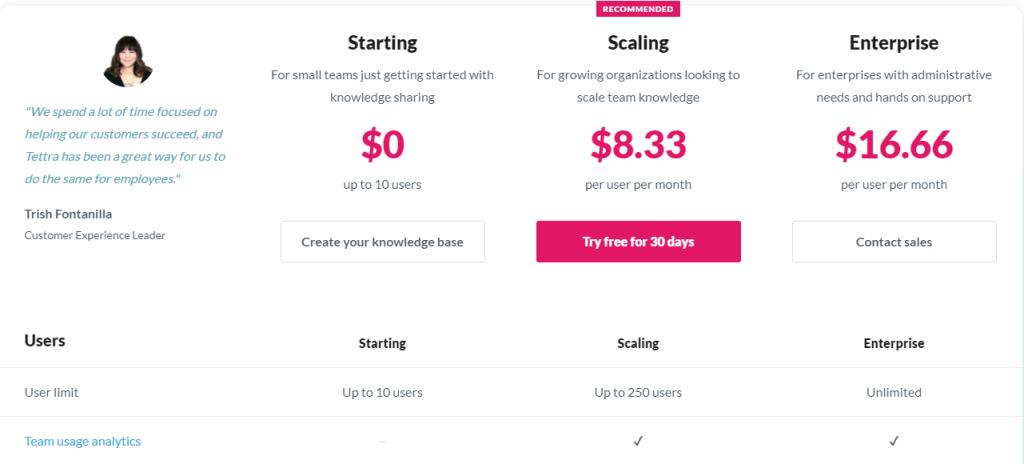
Tettra 提供適合任何預算的價格計劃。您可以選擇免費計劃,但它的功能有限。您可以選擇稱為 Scaling 的基本付費計劃。使用 Scaling,您每月為前 10 位用戶花費 99 美元。
或者,您可以選擇企業計劃,在這種情況下,您必須聯繫 Tettra 的銷售團隊以獲取自定義價格。
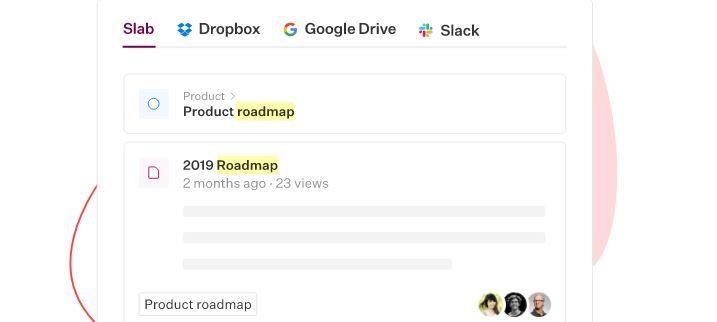
Slab 是另一個很棒的 Wiki 工具。該工具得到了 Asana、Vox Media 和 7000 多家其他公司的信任。Slab 非常適合製作和組織內容。通過與 Slack、Dropbox、GitHub、Google Docs、Asana 和許多其他站點集成的能力,您和您的團隊可以使用 Slab 跨不同工具搜索內容。
不僅如此,Slab 還可以按主題組織您的內容,使其非常整潔。它還為您提供分析,幫助您確定您的團隊是否理解您的知識庫中的信息。
Slab 的一些主要功能包括:
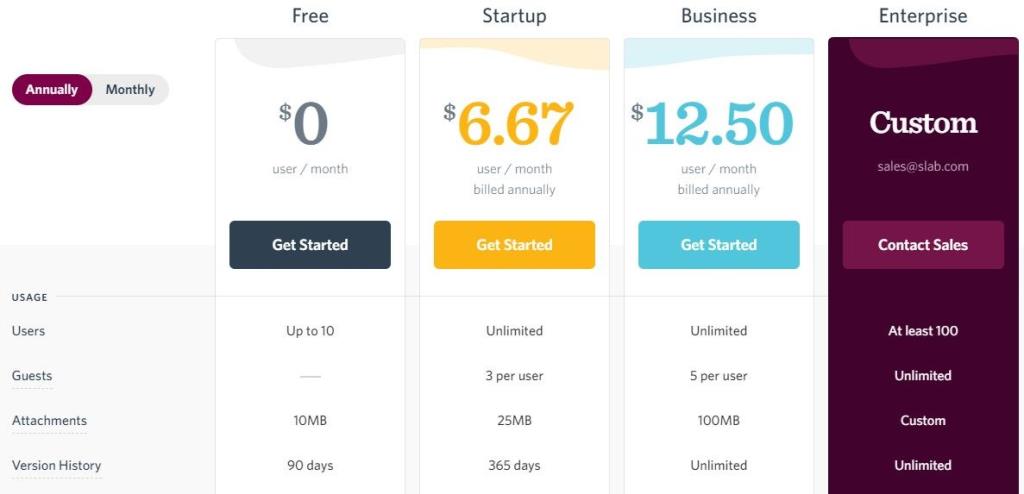
在價格方面,您可以選擇免費計劃,這很好,但功能有限。您還可以選擇三個可用的付費計劃之一。啟動計劃每個用戶每月 6.67 美元,商業計劃每個用戶每月 12.50 美元。對於第三個計劃,企業計劃,您需要聯繫 Slab 的銷售部門以獲取更多詳細信息。
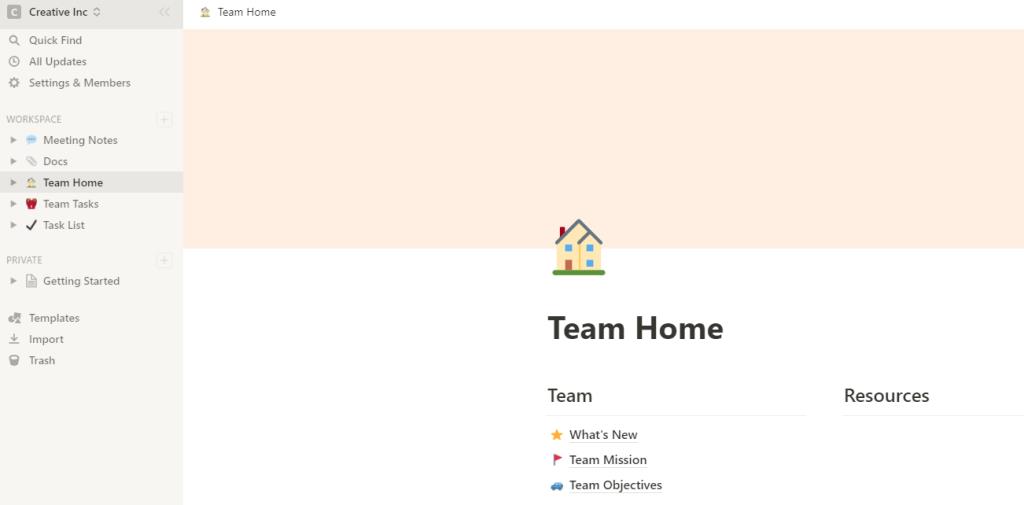
說到 Wiki 工具,Notion 是必不可少的。Notion 被 IBM、Spotify、Pixar 等數十億美元公司的團隊使用,是市場上最好的 Wiki 工具之一。
將 Notion 與大多數其他 Wiki 工具區分開來的關鍵特性是其可定制的界面。您可以選擇創建頁面並在其中嵌套其他頁面。
Notion 具有令人印象深刻的重要特徵,其中包括:
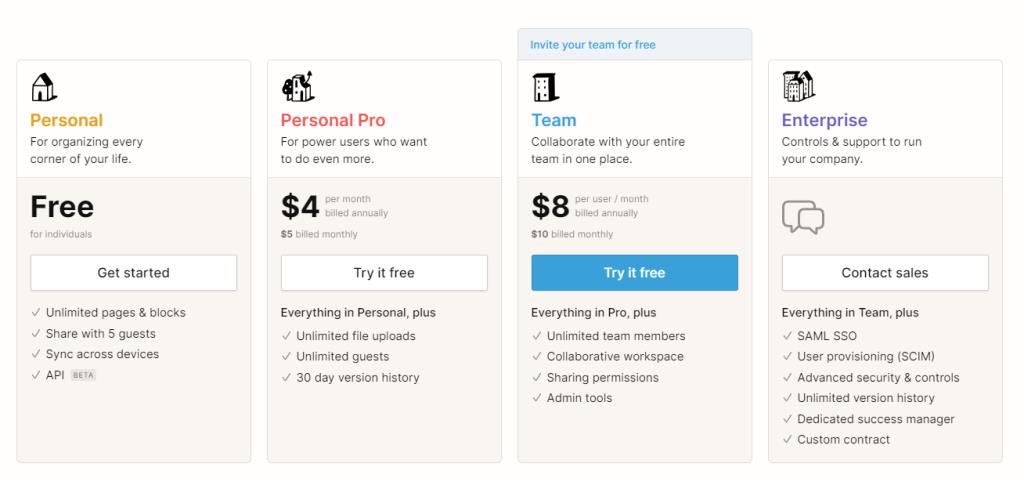
Notion也有相對合理的價格。您可以擁有免費版本,但前提是您需要個人使用的 Wiki 或每月 4 美元的個人道具計劃。它仍然供個人使用,但具有額外的功能。
但是,如果您想讓您的團隊加入,則有每個用戶每月 8 美元的團隊計劃和企業計劃,當您聯繫 Notion 的銷售團隊時,您將獲得其定價。
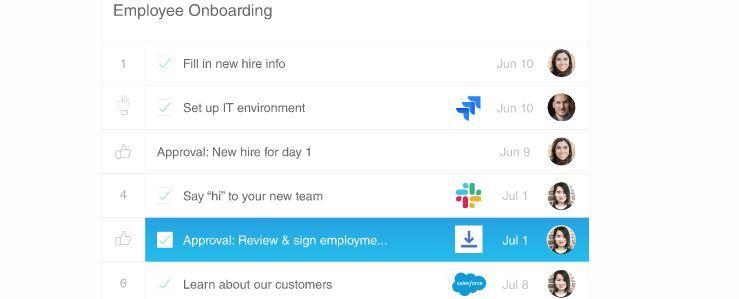
如果您想獲得無代碼工作流,那麼您需要嘗試 Process Street。這個流程管理平台將幫助您的團隊將他們的核心流程轉換為流暢的工作流程。
使用 Process Street 時,您幾乎可以構建任何業務工作流程。從新員工入職到內容審批再到客戶實施,此 Wiki 已涵蓋。
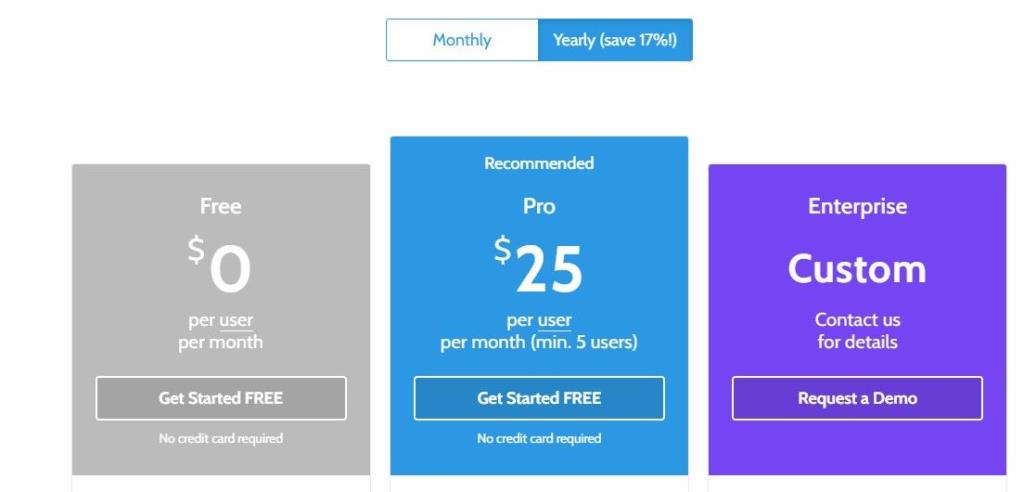
Process Street 的定價可能看起來有點高,但考慮到它允許您的工作流程具有細緻的細節水平,它可以為您提供物有所值的服務。也就是說,它帶有免費計劃,但如果您想要更多功能,那麼您可以選擇專業付費計劃,每位用戶每月收費 25 美元,或者從銷售團隊那裡獲得自定義計劃。
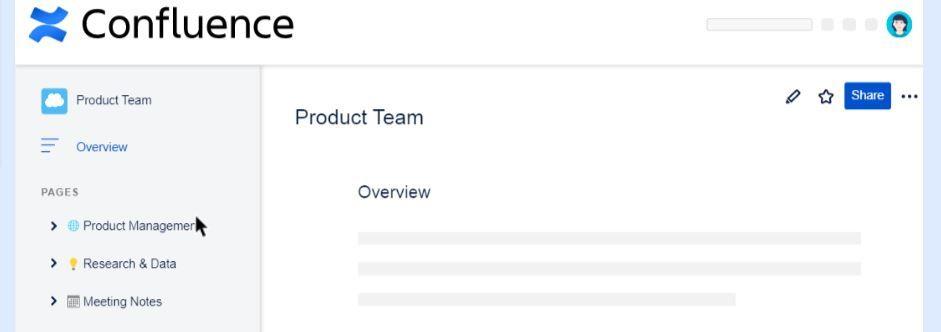
優秀的 Wiki 工具列表中的下一個是 Confluence。這個由 Atlassian 構建的知識管理工具非常適合連接人員、內容和想法。
使用其實時編輯功能,您的團隊成員可以在同一頁面上工作、添加內嵌評論、@提及等。除此之外,用戶可以從頭開始創建文檔或在平台上拖放文件或附件。
除了 Confluence 令人驚嘆的移動應用程序,它還具有以下令人興奮的功能:
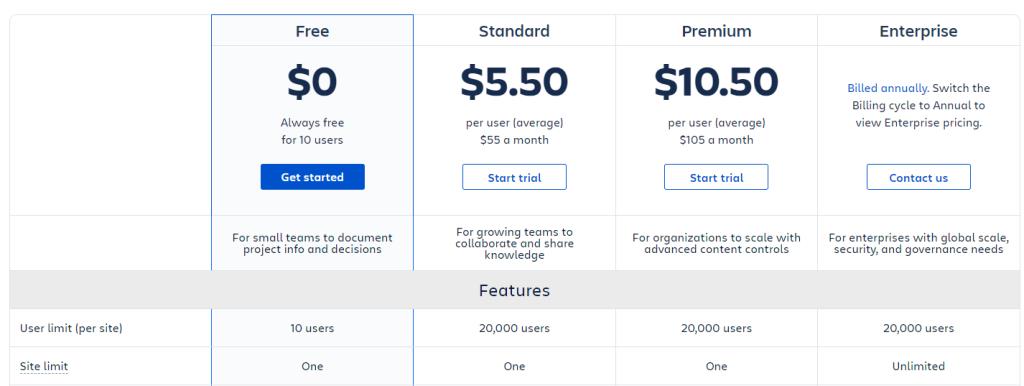
與許多其他 Wiki 軟件一樣,Confluence 有一個免費計劃,但功能有限。但是,付費計劃值得您花時間。每位用戶每月支付 5 美元,您可以獲得標準計劃或選擇專業計劃並為每位用戶每月支付 10 美元。如需更專業的套餐,您可以聯繫銷售團隊以獲取企業計劃。
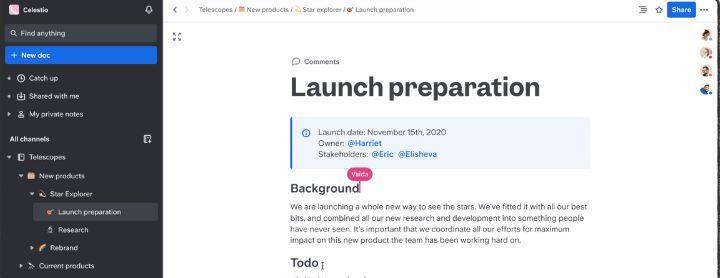
另一個很棒的 Wiki 工具,特別是對於遠程團隊來說,是 Slite。該工具允許團隊成員將所有必要的文檔和文件存儲在一個中央存儲庫中,從而使工作變得更加輕鬆。
您還可以在 Slite 上製作私人筆記或公共工作區,並可以選擇從 Google Docs、Evernote、Dropbox、Confluence 等導入文檔。
您在 Slite 上獲得的其他主要功能包括:
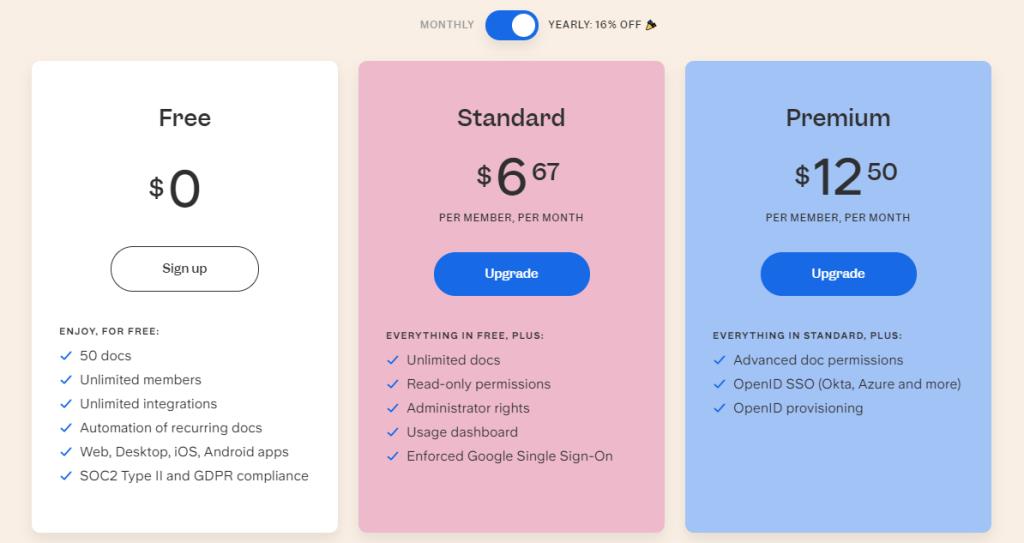
您可以在免費計劃中使用 Slite 最多 100 個文檔。您還可以每月為每位用戶支付 6.67 美元以獲得標準計劃,或為高級計劃支付 12.50 美元。
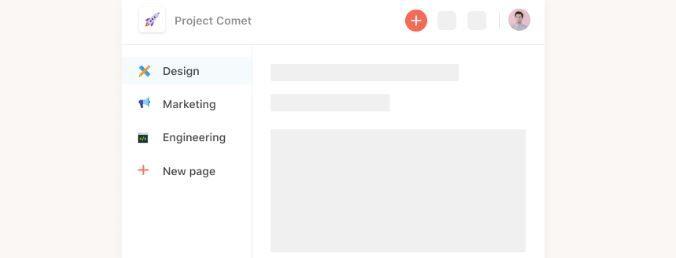
接下來,我們有 Coda,它將文字、數據和團隊結合在一起。Wiki 工具帶有表格和按鈕中的模板和構建塊,可幫助您的團隊節省時間。
它還具有額外的功能,例如:
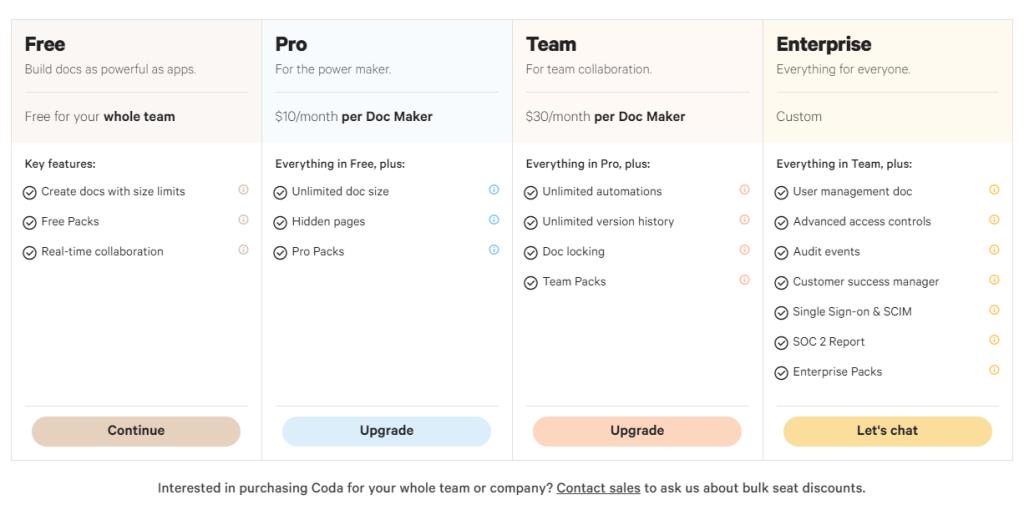
在定價方面,Coda 提供免費計劃,成員數量不受限制,但文件大小比付費計劃有限。
要獲得額外功能,您需要付費計劃,每個文檔製作者每月 10 美元,團隊計劃每個文檔製作者每月 30 美元。要獲得企業計劃,您需要聯繫 Coda 的銷售團隊來確定定價。
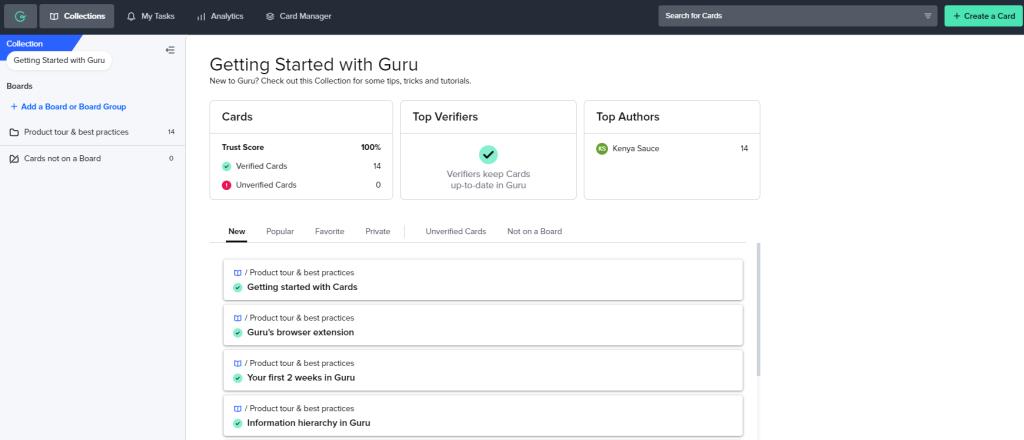
我們名單上的最後一位是 Guru。也稱為 GetGuru,這是一款功能強大且易於管理的知識庫軟件,適用於喜歡靈活性的團隊。該工具使用卡片進行知識共享。您還可以依靠Google Chrome 擴展程序直接向 Guru 添加信息和任務。
使用 Guru,您可以享受出色的 Guru 功能,例如:
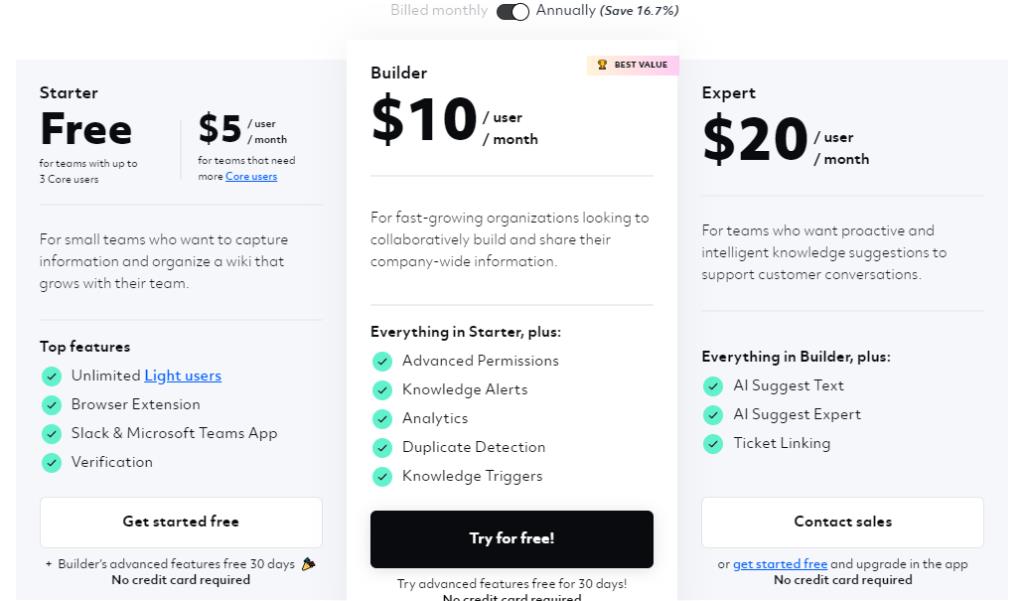
Guru 的價格結構從 Starter 計劃開始,最多 3 名成員的價格為 5 美元。然後是 Builder 計劃,每位用戶每月 10 美元(包括 30 天免費試用)。
您還可以為每個用戶每月支付 20 美元的專家計劃,其中還包括免費試用和基於人工智能的建議。最後,我們有企業計劃,您可以通過與銷售代表聯繫來獲得其定價。
所以你有它!我們已經涵蓋了所有內容,從令人難以置信的功能到定價。最適合您團隊的 Wiki 工具是滿足團隊需求的工具。希望本文能幫助您選擇最適合您和您的團隊的工具。
Excel 提供了多種圖形作為投影數據的一種方式。每個圖表都有自己的特點,因此當數據與正確的圖表一起顯示時更有意義。
在家工作或遠程學習的人數呈上升趨勢。這導致在線學習平台及其提供的課程顯著增長。
跟踪 Excel 電子表格上的更改可以讓其他人更輕鬆地更新或查看您的文件。當您想要跟踪對其所做的所有更改時,它也會派上用場。在 Microsoft Excel 舊版本的“審閱”選項卡中很容易找到跟踪更改命令。但是,您和您的團隊可能會發現在較新版本上設置它們很困難。
需要將 Outlook 電子郵件保存為 PDF,但不確定如何保存?這並不像你想像的那麼明顯,但一旦你知道如何做,它仍然很容易。
谷歌在工作場所協作方面取得了重大進展,而不僅僅是在搜索引擎方面。該公司有多個應用程序和功能,團隊可以使用這些應用程序和功能來增強他們的工作流程,其中許多很容易與其他應用程序集成。
如果您經常使用 Excel,那麼您可能經常使用 LOOKUP 函數。如果您不熟悉,LOOKUP 函數用於搜索單個行或列以在另一行或列中查找特定值。
每天,發送和接收數十億封電子郵件。以正確的方式開始您的電子郵件可以幫助您的信息脫穎而出,並可以為您的電子郵件建立良好的基調。
自由職業者現在可以在 LinkedIn 上找到工作項目。這個廣受歡迎的專業社交網絡正在為專業人士提供在其平台上找工作的機會,而不僅僅是為他們提供宣傳技能和經驗的工具。
OneNote 是 Windows 用戶的首選筆記應用程序。隨著新的更新,它現在功能豐富,界面也得到了改進。然而,它並非沒有錯誤。通常,您可能會在應用程序中看到不正確的同步、根本無法打開文件或以只讀方式打開文件。
多年來,Grammarly 一直主導著語法編輯器市場。它是您作為作家可以獲得的最佳工具之一。不過,微軟尋求機會,發布了 Microsoft Editor 作為 Office 365 用戶的替代品。
當您的盤子上有太多項目時,保持井井有條和了解情況可能會很困難。項目組合管理工具使您免於分別查看每個項目的耗時任務。通過在一個地方顯示所有重要記錄,它使修訂過程變得容易。
這個任務、項目和團隊管理應用程序具有一些令人興奮的功能,您可以將它們應用到您的生活中以享受便利。其特別的個人用例為您的 ClickUp 訂閱增加了價值。從廚房食譜到社交媒體帖子,您可以在許多空間應用 ClickUp。
越來越多的人在家工作。一開始聽起來很棒:您可以穿著浴袍工作,花更多時間陪伴孩子,並保持自己的時間。但它也有它的缺點。
市場上有許多應用程序可以幫助您提高工作效率。有些是免費的,而有些則是付費的。儘管如此,您可能不會從它們中獲得太多收益。有些太技術性了,而有些則太簡單了。
以年為單位說明您的年齡?它可能看起來很簡單,但它可以讓你措手不及。同樣,從出生日期給出您的準確年齡需要更加深思熟慮。
關於 Asana,您應該了解的一件事是如何使用項目來提高團隊的生產力。通過 Asana 項目管理,您可以避免過時的電子表格、冗長的電子郵件線程以及重複相同信息的冗長會議。
商業世界在 21 世紀發生了翻天覆地的變化,現在,團隊分散在多個地點的情況並不少見。此外,公司通常有多個項目正在進行中——這使得跟踪一切變得困難。
歸檔電子郵件是保持收件箱整潔的最佳方法之一。如果您想在 Outlook 中執行此操作,那麼您很幸運。Outlook 網頁版和 Outlook 桌面版都可以讓你輕鬆存檔電子郵件。
如今,您幾乎可以使用任何智能設備來打開和閱讀文件和電子書。然而,作為閱讀電子書的理想設備,沒有什麼能比 Kindle 設備更勝一籌。
徽標必須具有相關性和吸引力,因為它有助於建立品牌與客戶之間的聯繫。它通常是需要創造力、設計技能和熟練執行的品牌戰略的中心。企業已經準備好為一個有效的標誌支付高昂的費用。因此,標誌設計已成為利潤豐厚的自由職業或副業選擇。
Excel 提供了多種圖形作為投影數據的一種方式。每個圖表都有自己的特點,因此當數據與正確的圖表一起顯示時更有意義。
在家工作或遠程學習的人數呈上升趨勢。這導致在線學習平台及其提供的課程顯著增長。
跟踪 Excel 電子表格上的更改可以讓其他人更輕鬆地更新或查看您的文件。當您想要跟踪對其所做的所有更改時,它也會派上用場。在 Microsoft Excel 舊版本的“審閱”選項卡中很容易找到跟踪更改命令。但是,您和您的團隊可能會發現在較新版本上設置它們很困難。
需要將 Outlook 電子郵件保存為 PDF,但不確定如何保存?這並不像你想像的那麼明顯,但一旦你知道如何做,它仍然很容易。
谷歌在工作場所協作方面取得了重大進展,而不僅僅是在搜索引擎方面。該公司有多個應用程序和功能,團隊可以使用這些應用程序和功能來增強他們的工作流程,其中許多很容易與其他應用程序集成。
如果您經常使用 Excel,那麼您可能經常使用 LOOKUP 函數。如果您不熟悉,LOOKUP 函數用於搜索單個行或列以在另一行或列中查找特定值。
每天,發送和接收數十億封電子郵件。以正確的方式開始您的電子郵件可以幫助您的信息脫穎而出,並可以為您的電子郵件建立良好的基調。
自由職業者現在可以在 LinkedIn 上找到工作項目。這個廣受歡迎的專業社交網絡正在為專業人士提供在其平台上找工作的機會,而不僅僅是為他們提供宣傳技能和經驗的工具。
多年來,Grammarly 一直主導著語法編輯器市場。它是您作為作家可以獲得的最佳工具之一。不過,微軟尋求機會,發布了 Microsoft Editor 作為 Office 365 用戶的替代品。
當您的盤子上有太多項目時,保持井井有條和了解情況可能會很困難。項目組合管理工具使您免於分別查看每個項目的耗時任務。通過在一個地方顯示所有重要記錄,它使修訂過程變得容易。


















